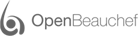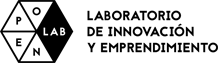Cuántas veces mientras nos encontramos navegando por una página en la Web, hemos tenido la necesidad de realizar tareas como copiar un artículo de interés, obtener la cita del artículo que estamos leyendo, grabar la actividad de navegación para hacer un tutorial, entre otras actividades. Google Chrome facilita estas actividades al centrarse en la velocidad, facilidad de navegación y seguridad, pero además nos ofrece aplicaciones para realizar tareas muy específicas mientras navegamos, no por nada es en la actualidad el navegador Web mayormente utilizado en las computadoras alrededor del planeta, con un 66.77% de base instalada, de acuerdo con los datos del Net Market Share (2019).
Cuando se instala Google Chrome, se incluyen en ocasiones algunas extensiones, que son una pequeña aplicación que se coloca en el navegador, y que en cierta medida mejora la experiencia de navegación del usuario, como por ejemplo, Youtube, Mail, buscar en Google. Cuando empiezas a utilizar este navegador, puedes ir agregando las extensiones que más te agraden o necesites.
Para instalar una extensión, solo tienes que seguir los siguientes pasos:
- Abre Chrome Web Store.
- Busca y selecciona la extensión que quieras instalar.
- Haz clic en “Agregar” a Chrome.
- Algunas extensiones te notificarán si necesitan determinados permisos o datos. Para aprobarlos, presiona “Agregar” extensión.
- Para usar la extensión, haz clic en el ícono correspondiente que aparece a la derecha de la barra de direcciones o navegación.


A continuación, te recomendamos 10 extensiones que pueden facilitar tu trabajo diario, profesional y académico.
Diccionario de la RAE. Esta sencilla extensión añade a Chrome un nuevo motor de búsqueda, de forma que puede usarse la barra de direcciones del navegador para consultar el diccionario de la Real Academia Española. Solo hay que teclear “dle” (acrónimo de “diccionario de la lengua española”) seguido de la palabra a buscar, y pulsar “intro”.
Cite This For Me: Web Citer. Crea automáticamente citas de sitios web en los estilos de referencia APA, MLA, Chicago o Harvard con solo hacer clic en un botón. Simplemente busca la página que deseas citar y haz clic en el botón para generar una cita con el formato correcto. Luego copia y pega la cita en tu documento, o agrégala a tu bibliografía en línea para guardarla hasta más tarde.
OneNote Web Clipper. Para cuando no tengas tiempo, OneNote Web Clipper te permite recortar rápidamente toda una página web o parte de ella para guardarla en OneNote y consultarla más tarde. Podrás recortar imágenes, archivos PDF, videos o un marcador visual de una página. Y lo mejor de todo es que podrás obtener acceso a todo ello desde cualquier equipo, tableta o teléfono, incluso cuando trabajes sin conexión.
Screencastify – Screen Video Recorder. Captura, edita y comparte videos en segundos. Graba el escritorio, pestaña del navegador o captura de cámara web. Narra audio con tu micrófono. Personaliza tu resolución y FPS (cuadros por segundo). Incrusta tu cámara web en la captura de pantalla.
Google Scholar Button. Busca artículos académicos mientras navegas por la web. Encuentra el texto completo en la web. Selecciona el título del artículo en la página que estás leyendo y haz clic en el botón Académico para encontrarlo. Transfiere tu consulta de búsqueda web a Scholar. Presiona el botón Académico para ver los tres resultados principales.
Office Editing for Docs, Sheets & Slides. Ve y edita archivos de MS Word, Excel y PowerPoint con Google Documentos, Hojas de cálculo y Presentaciones. Ve y edita archivos de Microsoft sin necesidad de instalar Office en tu computadora. Una vez que se instala la extensión, los archivos de Office que arrastras a Chrome, y se abren en Gmail, Google Drive y más, se abrirán en Documentos, Hojas de cálculo y Presentaciones para verlos y editarlos.
Search by Image (by Google). Esta extensión te permite iniciar una búsqueda en Google utilizando cualquier imagen en la web. ¿Encontraste una imagen en la web que te interesa? Con esta extensión, puedes iniciar una búsqueda en Google a partir de esas imágenes y descubrir fotos de lugares, aprender más sobre piezas de arte, identificar puntos de referencia y más.
WOT: Web of Trust, valoraciones de reputación de sitios web. La extensión “Web of Trust” es una herramienta que califica la reputación de los sitios web para que puedas tomar decisiones informadas sobre la conveniencia de confiar o no en un sitio web determinado cuando estás buscando, comprando o navegando en línea.
Mercury Reader. La extensión Mercury Reader para Chrome elimina los anuncios y las distracciones, dejando solo texto e imágenes para una vista de lectura limpia y consistente en cada sitio. Ajusta el tipo de letra y el tamaño del texto y lo optimiza para su impresión.
FireShot. Captura, edita y guarda imágenes de páginas web en formatos PDF, JPEG, GIF, PNG, BMP. Es posible editar las capturas o realizar anotaciones en ellas.
Estas sencillas herramientas de productividad podrán facilitar muchas de las tareas diarias que llevamos a cabo en nuestro desarrollo profesional y académico. Sin embargo, es importante señalar que solo funcionan en la PC o Mac, no están disponibles para dispositivos móviles. Además de las aquí propuestas, en la Chrome Web Store podrás encontrar muchas extensiones más de temas como accesibilidad, productividad, estilos de vida, arte y creatividad, noticias, herramientas para blog, organización, escritura, etc. Dale un impulso a tu productividad diaria utilizando las extensiones que más se adapten a tu estilo de trabajo, a tu profesión y a tus hábitos de navegación.
Referencias
Market share for mobile, browsers, operating systems and search engines. NetMarketShare. (2019). Netmarketshare.com. Retrieved 6 August 2019, from https://bit.ly/2OLfGd2
Gray Laptop Computer. Free Stock Photo. (2019). Pexels.com. Retrieved 6 August 2019, from https://www.pexels.com/photo/computer-keyboard-laptop-screen-109371/